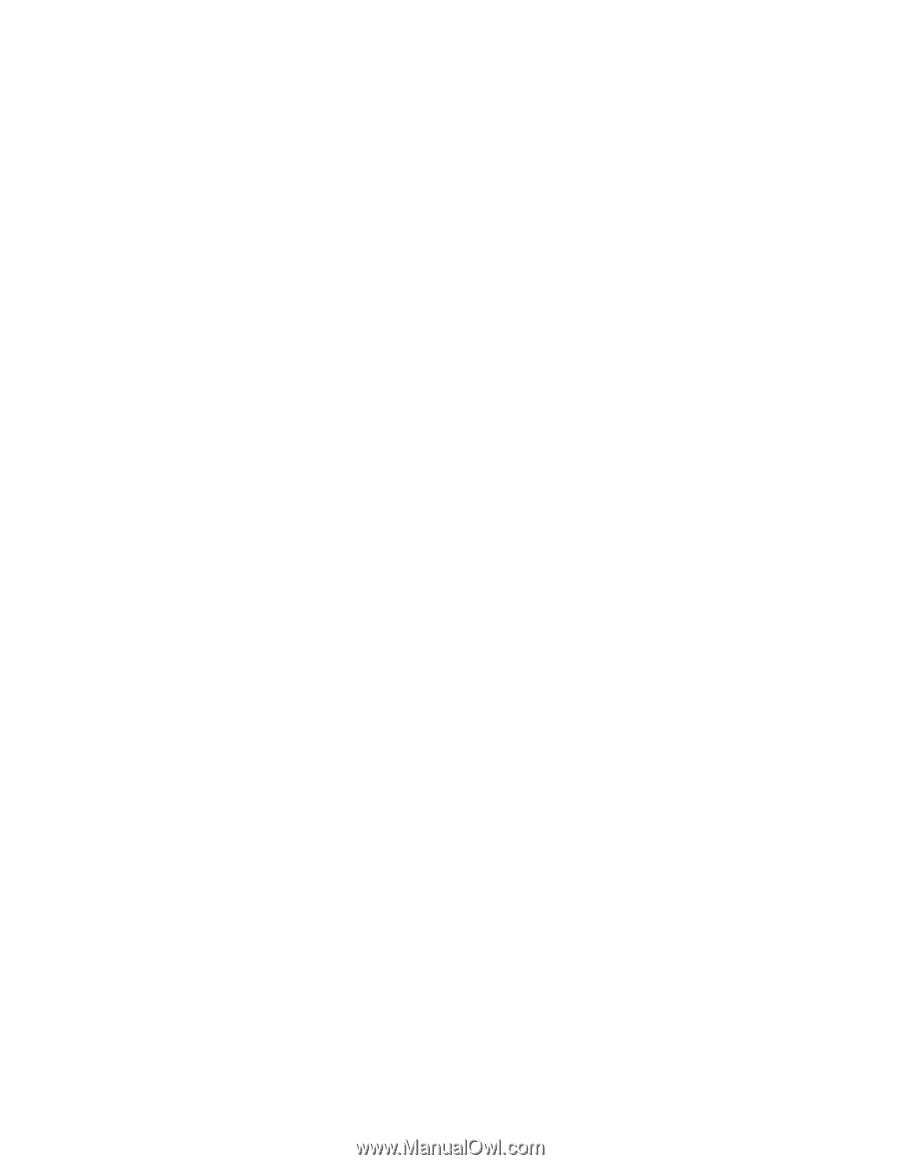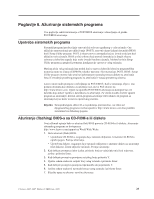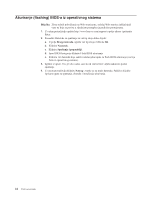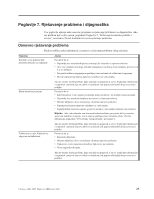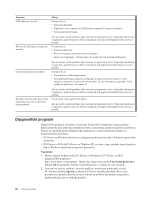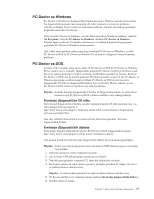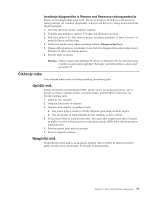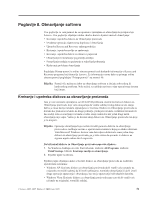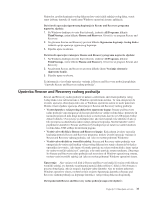Lenovo ThinkCentre A61 (Croatian) User guide - Page 36
dijagnostike, disketa, Rescue, Recovery, radnog, područja
 |
View all Lenovo ThinkCentre A61 manuals
Add to My Manuals
Save this manual to your list of manuals |
Page 36 highlights
7. Kad dobijete prompt umetnite praznu, formatiranu disketu u disketni pogon i nastavite slijediti upute na ekranu. 8. Kad se operacija dovrši, uklonite disketu i kliknite Napusti. 9. Umetnite drugu praznu, formatiranu disketu u disketni pogon i nastavite slijediti upute na ekranu. 10. Kad se operacija dovrši, uklonite disketu i kliknite Napusti. Izvo enje dijagnostike iz CD-a ili disketa Da bi izveli dijagnostiku iz CD slike ili dijagnostičkih disketa koje ste kreirali, koristite sljedeći postupak: 1. Svakako isključite računalo. 2. Ako izvodite dijagnostiku iz disketa pomoću USB disketnog pogona, spojite USB ure aj. 3. Umetnite CD u optički pogon ili prvu dijagnostičku disketu u disketni pogon. 4. Ponovno pokrenite računalo. Bilješka: Ako se dijagnostički program ne pokrene, optički pogon ili disketni pogon nisu postavljeni kao ure aj za podizanje. Pogledajte "Izbor ure aja za pokretanje" na stranici 21 za upute o tome kako se bira ili mijenja ure aj za pokretanje. 5. Kad se dijagnostički program otvori slijedite upute na ekranu. Bilješka: Ako izvodite dijagnostiku iz diskete, kad dobijete prompt izvadite prvu disketu i umetnite drugu. 6. Kad program završi, uklonite CD ili disketu iz pogona. 7. Izaberite dijagnostički test koji želite izvesti. Pritisnite F1 tipku radi dodatne pomoći. Izvo enje dijagnostike iz Rescue and Recovery radnog područja Za izvo enje dijagnostike iz Rescue and Recovery radnog područja koristite sljedeći postupak: Bilješka: Ako niste kreirali dijagnostičku CD sliku ili dijagnostičke diskete, možete izvesti PC-Doctor za DOS dijagnostički program iz Rescue and Recovery radnog područja. 1. Zatvorite operativni sistem i isključite računalo. 2. Nekoliko puta pritisnite i otpustite F11 tipku dok uključujete računalo. 3. Kad čujete piskove ili vidite ekran za prijavu, prestanite pritiskati F11 tipku. Otvorit će se područje Rescue and Recovery. Bilješka: Za neke modele pritisnite Esc tipku da u ete u Rescue and Recovery. 4. Na Rescue and Recovery radnom području izaberite Dijagnoza hardvera. 5. Slijedite upute na ekranu. Računalo će se ponovno podići. 6. Kad se računalo ponovno pokrene, dijagnostički program se automatski otvara. Izaberite dijagnostički test koji želite izvesti. Pritisnite F1 tipku radi dodatne pomoći. PC-Doctor za Windows PE Zavisno o tipu i modelu vašeg stroja, imate ili PC-Doctor za DOS ili PC-Doctor za Windows PE na vašem Lenovo računalu. Dijagnostički program PC-Doctor za Windows PE je dio Rescue and Recovery radnog područja. Koristite PC-Doctor za Windows PE, ako ne možete pokrenuti Windows operativni sistem ili ako PC-Doctor za Windows nije mogao izolirati mogući problem. 28 Vodič za korisnike